Vamos ser sinceros—ficar olhando para linhas intermináveis de números no Google Sheets pode deixar qualquer um com os olhos vidrados. Mas e se você pudesse destacar seus dados com sinais visuais simples? É aí que as setas entram.
Como gerente de crescimento na Excelmatic, já vi como setas podem transformar planilhas monótonas em painéis dinâmicos. Elas são perfeitas para:
- Destacar métricas-chave (📈 vendas em alta? 📉 custos em queda?)
- Criar fluxogramas fáceis de seguir
- Guiar usuários por dados complexos
Aqui estão 5 maneiras infalíveis de adicionar setas no Google Sheets—sem precisar de diploma em design.
Método 1: A Solução Rápida (Símbolos Unicode)
Precisa de uma seta agora mesmo? Símbolos Unicode são seus melhores amigos:
- Clique duas vezes em qualquer célula
- Pressione
Ctrl+/(Windows) ouCmd+/(Mac) - Pesquise "arrow" → escolha sua favorita
Dica profissional: Copie e cole estas para uso instantâneo:
→ Seta para a direita (→)
↑ Seta para cima (↑)
🔽 Triângulo para baixo (🔽)
Melhor para: Indicadores rápidos em planilhas com muito texto
Método 2: Setas Personalizadas com Google Drawings
Quer setas que combinem com as cores da sua marca? Google Drawings resolve:
- Clique em Inserir → Desenho
- Use a Ferramenta de linha → selecione um estilo de seta

- Personalize espessura/cor como um profissional
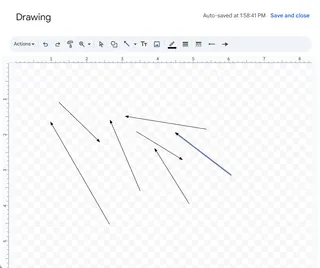
Por que é ótimo: Perfeito para apresentações onde os visuais importam
Método 3: Setas que Atualizam Sozinhas (Formatação Condicional)
Cansado de atualizar setas manualmente? Deixe o Google Sheets fazer o trabalho:
- Selecione seu intervalo de dados
- Vá para Formatar → Formatação condicional
- Defina regras como:
=A1>B1→ Seta verde para cima=A1<B1→ Seta vermelha para baixo
Uso no mundo real: Relatórios de vendas mensais que se atualizam sozinhos
Método 4: Imagens de Setas por Arrastar e Soltar
Precisa de algo mais estiloso?
- Baixe ícones de setas no Flaticon
- Clique em Inserir → Imagem → Fazer upload
- Redimensione sobre seus dados
Dica de designer: Use PNGs com fundo transparente
Método 5: Automação Avançada com Excelmatic
É aqui que as coisas ficam interessantes. Enquanto o Google Sheets tem ferramentas básicas, o Excelmatic leva a narrativa visual de dados para o próximo nível com:
✅ Formatação automática inteligente que adiciona setas contextualizadas
✅ Gráficos com IA que sugerem sinais visuais ideais
✅ Modelos com um clique para fluxogramas e painéis
Por que as equipes amam: Nada de perder horas adicionando setas manualmente—nossa IA cuida do trabalho repetitivo enquanto você foca nos insights.
Dicas Profissionais para Dominar as Setas
- Menos é mais – Use setas com moderação para evitar "poluição visual"
- Código de cores – Verde = bom, Vermelho = precisa de atenção
- Combine métodos – Use Unicode para texto, Drawings para diagramas
Pronto para Elevar Seu Jogo de Dados?
Setas são só o começo. Com ferramentas como o Excelmatic, você pode:
✨ Automatizar formatação repetitiva
✨ Gerar insights com IA
✨ Criar painéis incríveis em minutos
Experimente o Excelmatic gratuitamente hoje e transforme suas planilhas em histórias de dados que realmente chamam atenção.
Sobre o autor:
Como Gerente de Crescimento da Excelmatic, ajudo equipes a acabar com a frustração das planilhas. Quando não estou obcecado por visualização de dados, me encontro fazendo café pour-over ou explicando tabelas dinâmicas para o meu gato. 🐱📊






